Перенесення пошти та цільової книги в Mozilla Thunderbird

- 1257
- 343
- Mrs. Delbert D'Amore
Вступ
Більшість росіян, які звикли до зручного та легкого в обробці електронною листуванням, використовують клієнта пошти Thunderbird. Ця інтерватформна послуга зареєструвалася як стабільна, безпечна та легко налаштована додаток. Програма ідеально фільтрує спам, блокує рекламні сайти та повідомлення. Функціональність програми була розроблена тими ж програмістами, які брали участь у створенні веб -браузерфірфоксу. Правда, як і будь -який інший програмний продукт Thunderbird недосконале, початківцю не може бути складно експортувати налаштування, пошту, повідомлення та облікові записи. У наведеному нижче матеріалі ми даємо інструкцію -крок -крок, яка допоможе звичайному користувачеві впоратися з імпортом даних як у Thunderbird, так і з нього.

Пошта клієнта Mozilla Thunderbird
Перехід із Outlook
У випадку, коли необхідно передавати повідомлення з Outlook, користувачеві потрібно встановити цього поштового клієнта за замовчуванням.
Після цього запустіть додаток Thunderbird, знайдіть категорію "Інструменти" у головному меню, серед інших команд, щоб вибрати "Імпорт пошти" та натисніть кнопку "Продовжити".
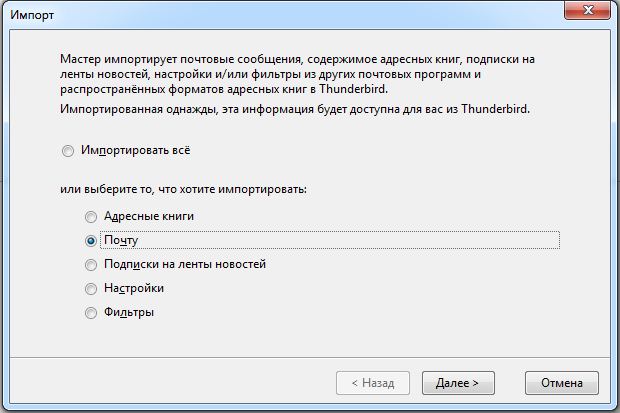
Ви можете перенести повідомлення на інший комп'ютер після подальшого завантаження Outlook. У вікні, що відкривається, процес імпорту повинен розпочатися. Вбудовані компоненти програми дозволяють перевірити вказану електронну пошту на повідомлення, в результаті відображення результатів їх роботи на екрані.
Маніпуляція здійснена перенесе всі електронні повідомлення, доступні на комп’ютері, з каталогу імпорту Outlook у локальні папки.
Передача всієї адресної книги листівки Outlook
Передати адресну книгу на інший комп'ютер досить просто, користувачеві знадобиться лише кілька хвилин. Перш за все, вам потрібно запустити Thunderbird, у компоненті програми "Інструменти" виберіть команду "Імпорт адресних книг".
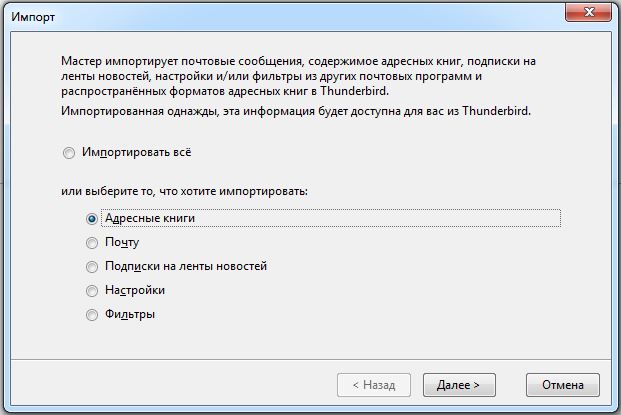
Згодом ви повинні вказати Outlook, натисніть кнопку "Продовжити", після закінчення процесу імпорту завершіть процедуру, натиснувши на команду "Готовий".
Послідовні інструкції з розміщення для Thunderbird
Спочатку користувач, який вирішив перенести всі свої електронні повідомлення багатофункціональному клієнту пошти (на інший комп'ютер), повинен вирішити, де згодом будуть зберігатися всі необхідні дані. Наприклад, ви можете створити окрему папку "пошти" на локальному диску і передати всю листування. Повідомлення зберігаються на системному диску в папці "пошта", щоб знайти її, користувач повинен спочатку відвідати документи та налаштування каталогу в розділі "Дані програми" "Thunderbird", у профілях яких у папці розширення з подовження .За замовчуванням зберігаються дані електронної пошти.
Подальші дії полягають у передачі вмісту папки та інструкцій у налаштуваннях Thunderbird певної папки, яка належить до окремого поля. Передача даних дозволяє інструмент "параметри сервера" та підрозділ "Локальний каталог".
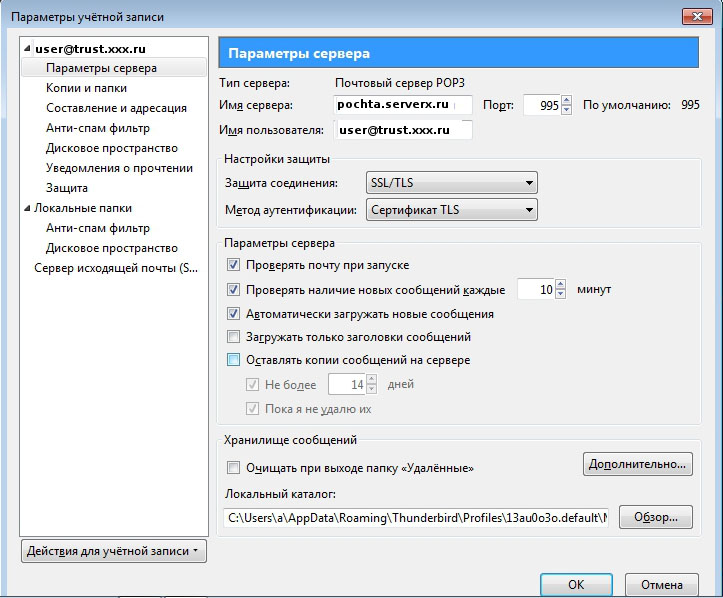
Місцевий каталог у поштовому клієнті
Імпорт даних при перевстановленні операційної системи
Якщо з будь -якої причини користувач змушений перевстановити операційну систему на своєму комп’ютері, йому доведеться раніше передати електронну пошту.
Якщо вам потрібно перенести повідомлення з Thunderbird на Thunderbird на інший комп'ютер, що передбачає правопорушення від старої ОС до нової, спочатку потрібно очистити кошик та зайві повідомлення у кожному обліковому записі, який користувач має у поштовому клієнті. Ця процедура прискорить передачу даних, що відбудеться через максимальне зменшення збережених файлів.
У каталозі "Налаштування", який знаходиться на системному диску в розділі "Документи", вам потрібно знайти особистий рахунок. У розділі "Програми" слід зберігати папку з розширенням .За замовчуванням, ім'я якого створено з абсолютно випадкової комбінації літер або цифр.
Щоб інший комп'ютер "дивіться" всі старі літери, вам потрібні файли, що зберігаються в папці "Ім'я.За замовчуванням "Передача в каталог із типовою назвою через мережу або флеш -накопичувач. Слід зазначити, що сам каталог повинен бути копіювання, але лише його вміст.
Зробіть передачу електронної пошти з Thunderbird до Thunderbird більш безболісним дозволить встановити ту саму версію на двох комп'ютерах поштових клієнтів. Це бажано завантажувати, встановити та запустити програму на другому ПК перед копіюванням даних. У цьому випадку програма незалежно створить новий обліковий запис.З огляду на це, програма повинна бути закрита та скопіювати доступні файли на новий гаджет.
Подальший запуск програми дозволить користувачеві отримати доступ до попередньої електронної пошти та налаштувань.
Висновок
Через зручного багатофункціонального клієнта пошти користувач може легко створити багато маніпуляцій зі своєю електронною поштою. Thunderbird дозволяє передавати листи з інших поштових служб, мати доступ до свого облікового запису з інших пристроїв, легко та швидко переносити дані в стандартну програму.
- « Інсталяція, включення, включення, видалення віддаленого сервера
- Антивірус ESET NOD32 Встановлення, видалення, початкове налаштування »

